スマホのアプリ~その3~
こんばんは![]() 増田です(≧∇≦)
増田です(≧∇≦)
今日の京都はちょっとだけ暖かかったですね![]()
今日はまたまたスマホのアプリの話です。
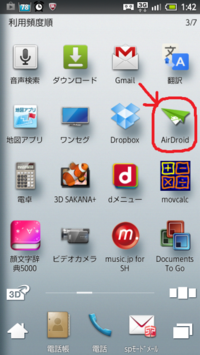
色々便利なスマホのアプリがある中で、私の使っているAndroid用のアプリ「AirDroid」というのを紹介します。
スマホを直接パソコンにつながずに、パソコンでスマホの中を色々表示したり、ファイルを触ったりできるアプリです。
※ただ、無線環境がないとダメなのですが・・・
スマホにダウンロードしてあるので、起動します。(もちろん無料です)
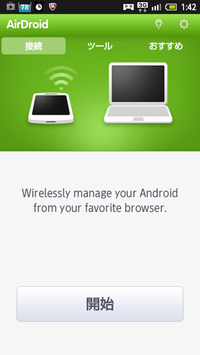
こんな画面になるので「開始」を押します。
WiFiでつなぐかどうかの画面が出るので、WiFiで通信する設定をします。(画像は省略しますが、とても簡単です)
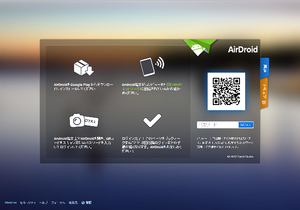
その一方で、パソコンのインターネットで「AirDroid」のHPを表示させておきます。
このようにQRコードとその下にパスワードを入力する画面が表示されます。
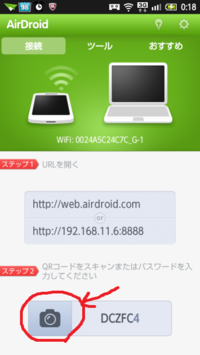 スマホの画面はこのようになっています。
スマホの画面はこのようになっています。
(AirDroidのサイトがうまく出せない時は、この「http://web.airdroid.com 」をURLに入力すれば簡単です)
カメラのマークをタッチすると、カメラの状態になるのでパソコンのQRコードに焦点を合わせます。
(すぐに勝手に読み込んでくれます)
QRコードじゃなくてその横にあるパスワードを入力してもOKです。(パスワードはその都度変わるので安心です)
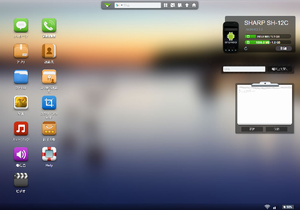
パソコンの画面がこのようになりました。画面左側に並んでいるアイコンをクリックしてスマホの中を色々確認できます。
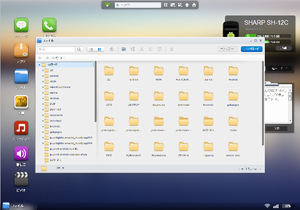 例えば、「ファイル」というアイコンをクリックしたら、このようにスマホの中のファイルが表示されて、色々確認できます。
例えば、「ファイル」というアイコンをクリックしたら、このようにスマホの中のファイルが表示されて、色々確認できます。
私は写真を違うフォルダーにちょっと移動してみましたが、簡単にうまくできました。
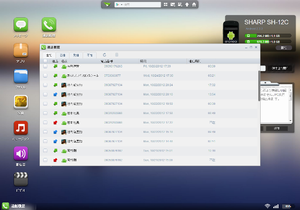
「通話履歴」をクリックしたら、スマホで通話した一覧がズラリと表示されましたw(゚o゚)w
このようにして、パソコンで便利に使えるので、スマホよりパソコンを使い慣れてる人にはとても便利です。
Androidスマホをお持ちの方はよかったら試してみてくださいね(o・ω・)ノ))


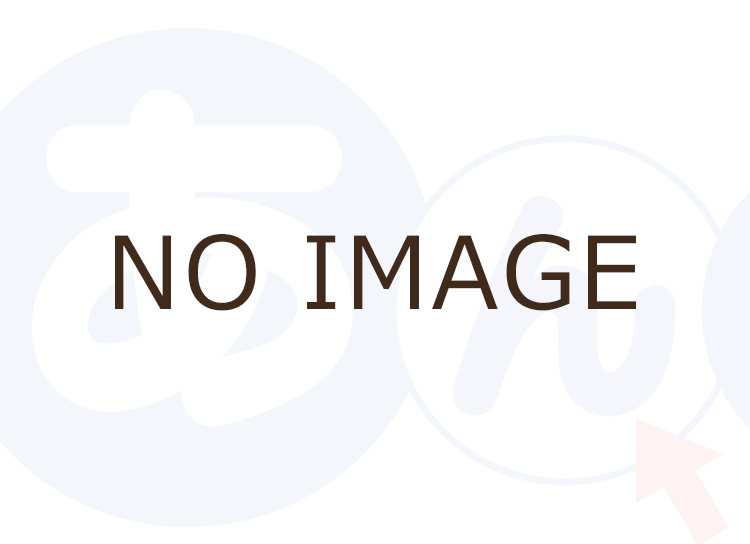
コメント